So markieren sie zeilen in vba: mit beispielen
Sie können in VBA die folgenden Methoden verwenden, um Zeilen hervorzuheben:
Methode 1: Markieren Sie die aktive Zeile
SubHighlightActiveRow ()
ActiveCell.EntireRow.Interior.Color = vbYellow
End Sub
Dieses spezielle Makro hebt die aktuell aktive Zeile hervor.
Methode 2: Markieren Sie eine bestimmte Zeile
SubHighlightSpecificRow ()
Rows(" 4:4 ").Interior.Color = vbYellow
End Sub
Dieses spezielle Makro hebt Zeile 4 des aktuellen Blatts hervor.
Methode 3: Markieren Sie mehrere bestimmte Zeilen
SubHighlightSpecificRows ()
Range(" 2:2,4:4,6:6,8:8 ").Interior.Color = vbYellow
End Sub
Dieses spezielle Makro hebt die Zeilen 2, 4, 6 und 8 des aktuellen Blatts hervor.
Hinweis : Um alle Zeilen zwischen 2 und 8 hervorzuheben, können Sie stattdessen Range („2:8“) eingeben.
Die folgenden Beispiele zeigen, wie die einzelnen Methoden in der Praxis angewendet werden.
Beispiel 1: Markieren Sie die aktive Zeile
Angenommen, Zelle B3 ist derzeit ausgewählt.
Wir können das folgende Makro erstellen, um jede Zelle in der aktuell aktiven Zeile hervorzuheben
SubHighlightActiveRow ()
ActiveCell.EntireRow.Interior.Color = vbYellow
End Sub
Wenn wir dieses Makro ausführen, erhalten wir die folgende Ausgabe:
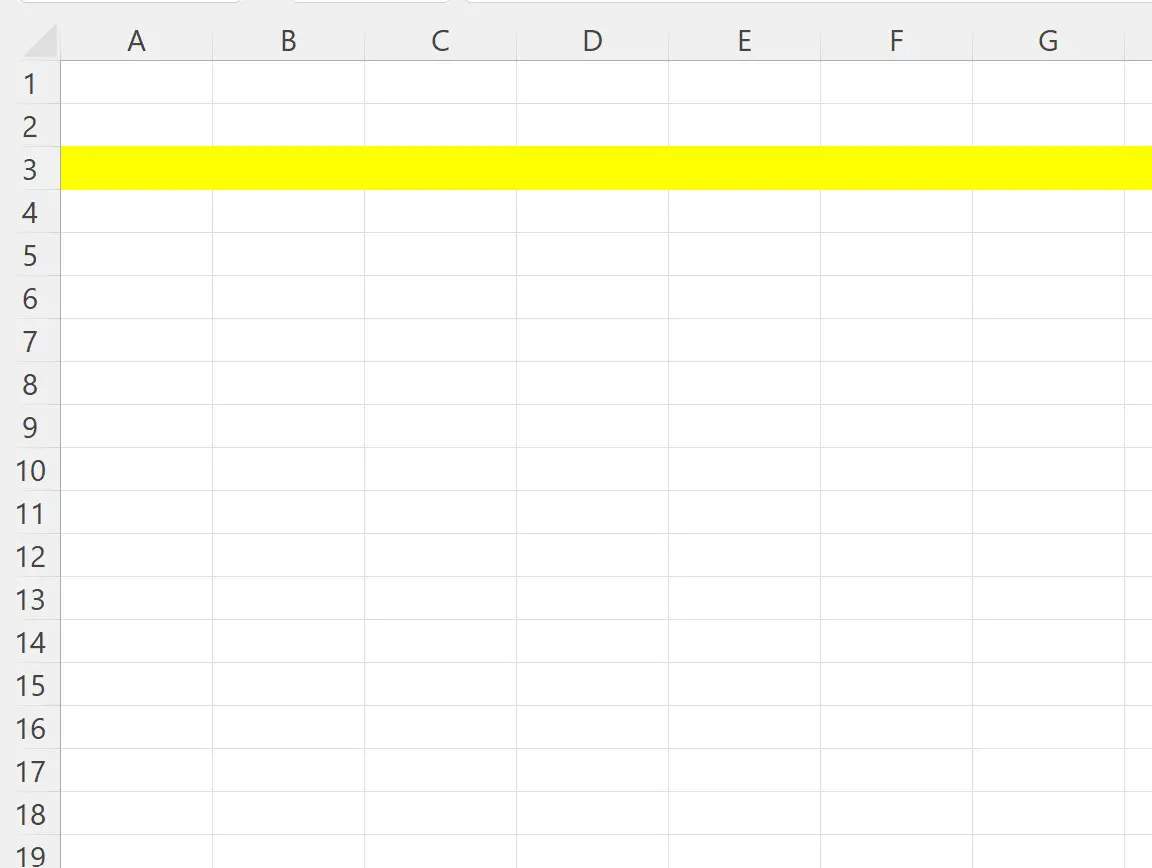
Beachten Sie, dass jede Zelle in der dritten Zeile hervorgehoben ist und alle anderen Zeilen einfach unberührt bleiben.
Beispiel 2: Markieren Sie eine bestimmte Zeile
Angenommen, wir möchten nur die vierte Zeile hervorheben.
Dazu können wir das folgende Makro erstellen:
SubHighlightSpecificRow ()
Rows(" 4:4 ").Interior.Color = vbYellow
End Sub
Wenn wir dieses Makro ausführen, erhalten wir die folgende Ausgabe:
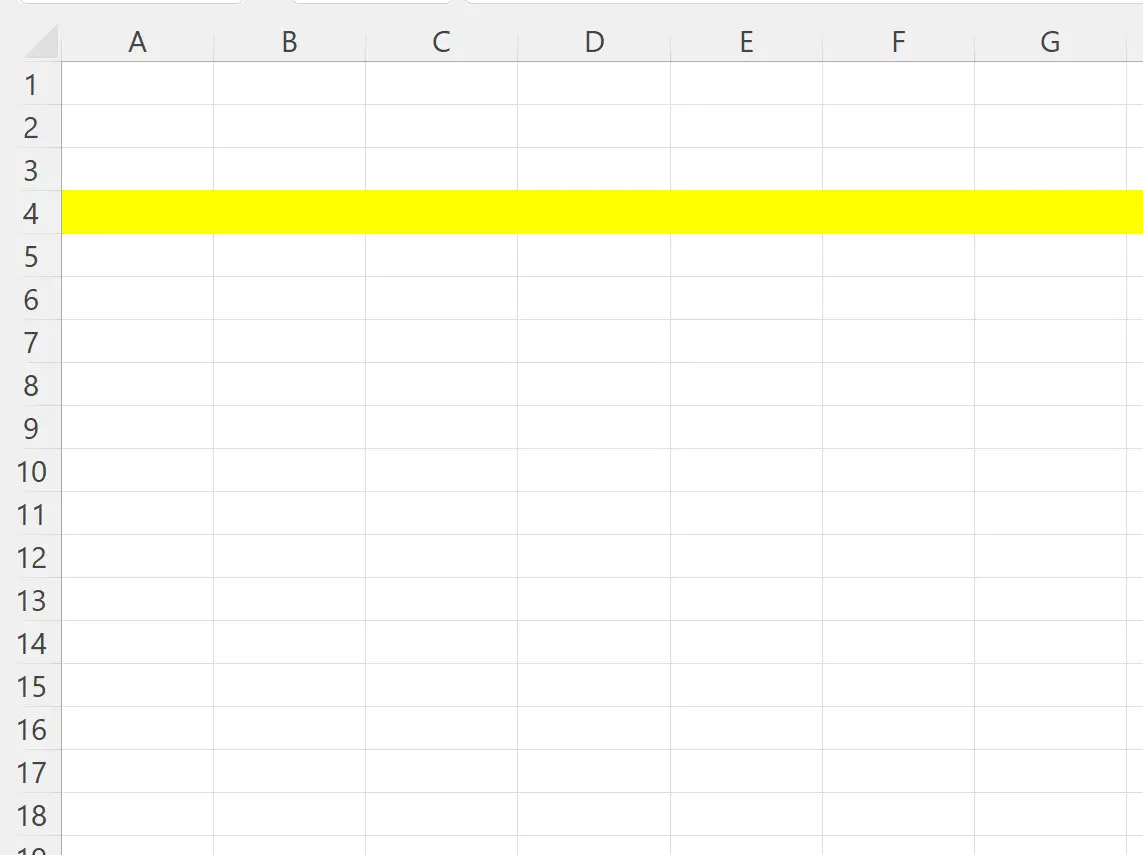
Beachten Sie, dass jede Zelle in der vierten Zeile hervorgehoben ist und alle anderen Zeilen einfach unberührt bleiben.
Beispiel 3: Markieren Sie mehrere bestimmte Zeilen
Nehmen wir an, wir möchten die Zeilen 2, 4, 6 und 8 des aktuellen Blatts hervorheben.
Dazu können wir das folgende Makro erstellen:
SubHighlightSpecificRows ()
Range(" 2:2,4:4,6:6,8:8 ").Interior.Color = vbYellow
End Sub
Wenn wir dieses Makro ausführen, erhalten wir die folgende Ausgabe:
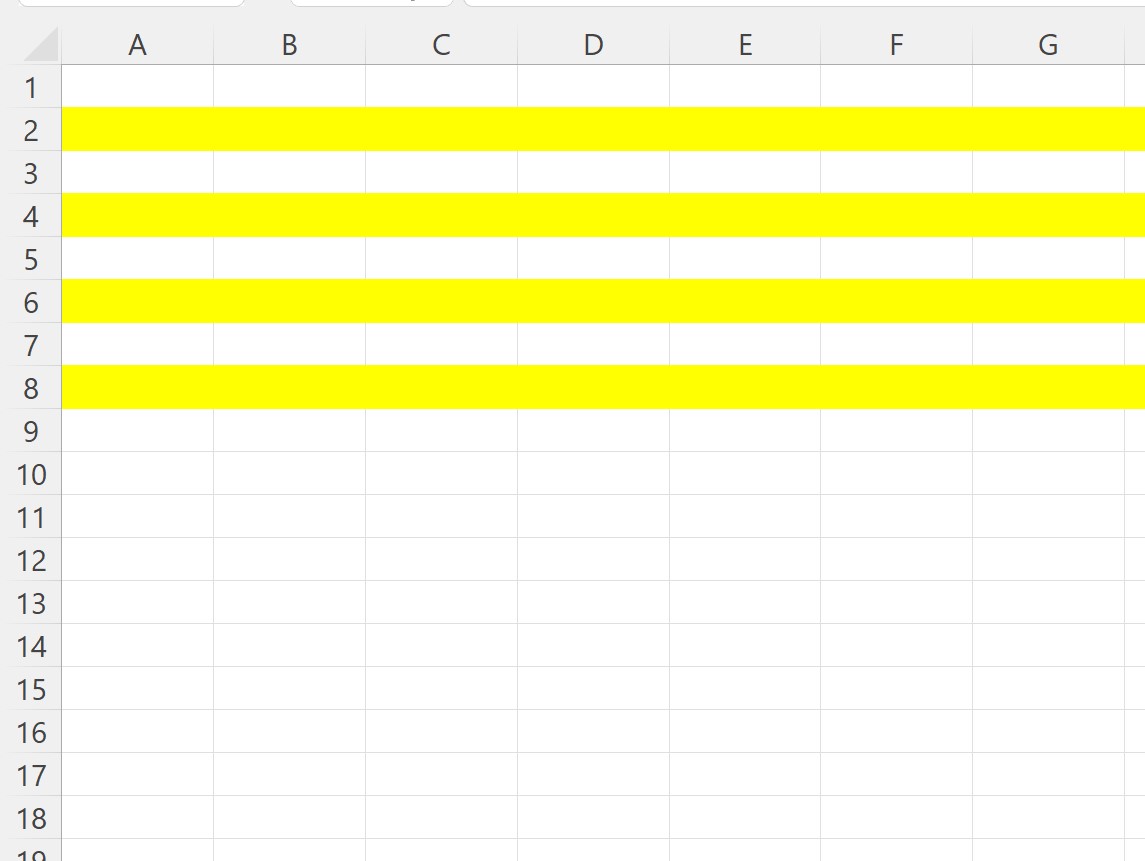
Beachten Sie, dass die Zeilen 2, 4, 6 und 8 alle hervorgehoben sind und alle anderen Zeilen intakt bleiben.
Hinweis : In jedem Beispiel verwenden wir Gelb (vbYellow) als Hervorhebungsfarbe, Sie können jedoch auch eine andere Farbe wählen, z. B. vbRed, vbGreen, vbBlue usw.
Zusätzliche Ressourcen
In den folgenden Tutorials wird erläutert, wie Sie andere häufige Aufgaben in VBA ausführen:
VBA: So markieren Sie Zellen
VBA: So wenden Sie bedingte Formatierung auf Zellen an
VBA: So wenden Sie bedingte Formatierung auf doppelte Werte an